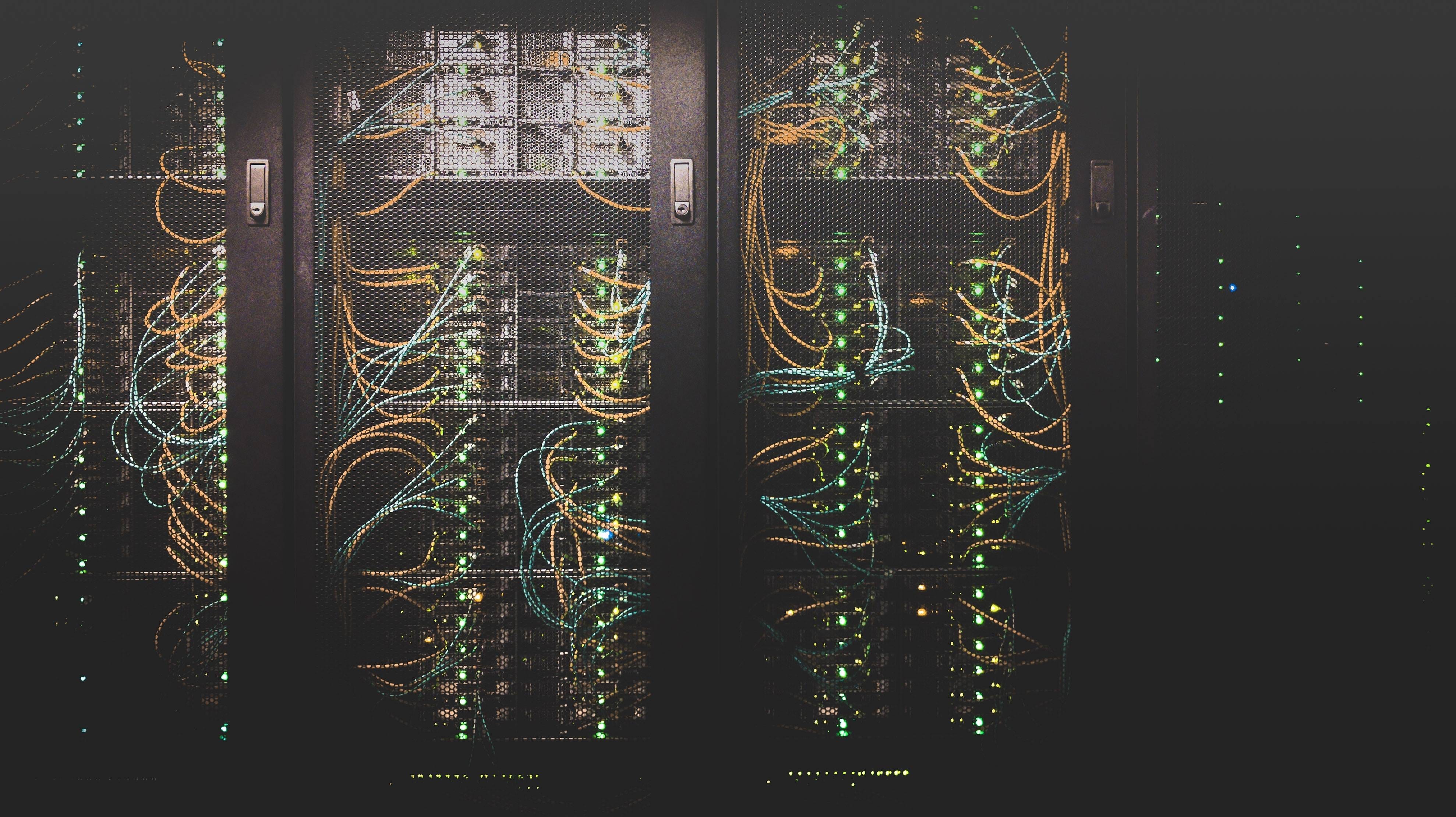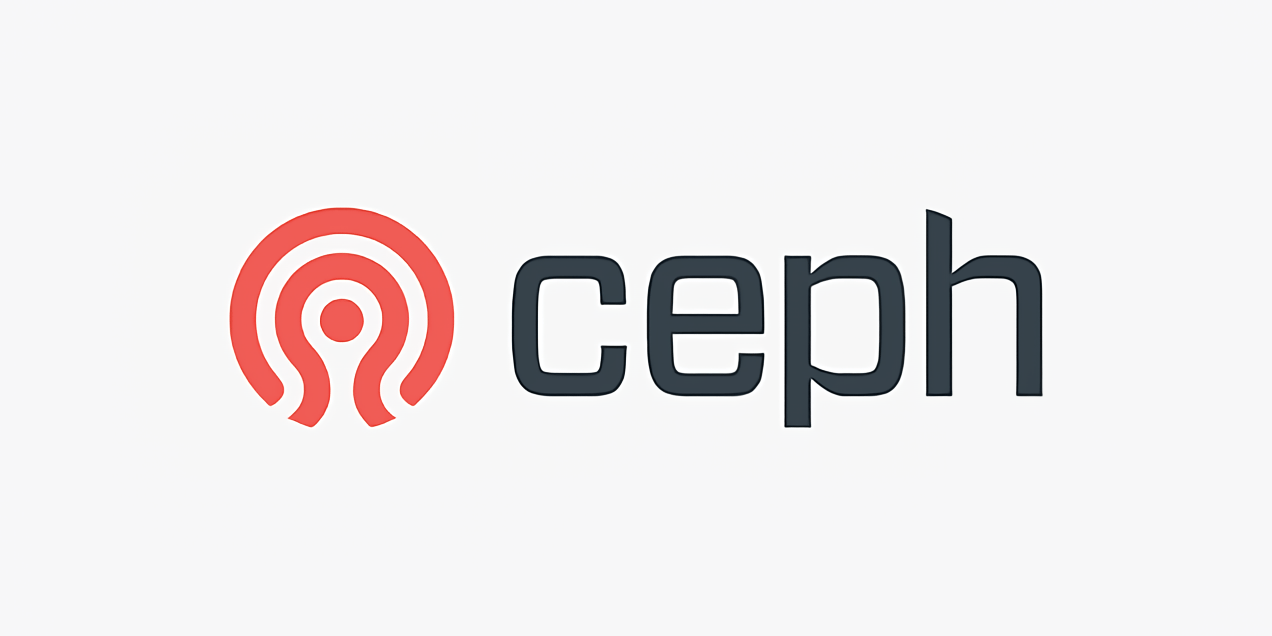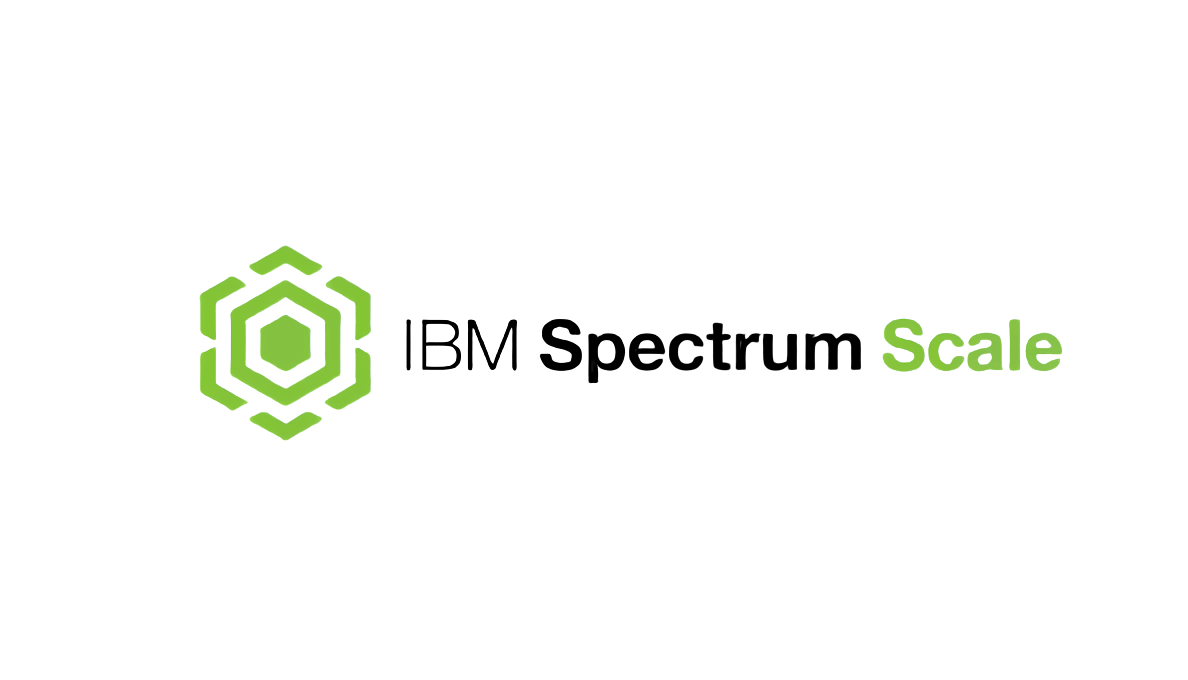Charles工具的介绍与使用
Charles 是 MacOS 上十分好用的一款抓包工具,它不仅可以抓取明文数据包,也可以在手机端安装相关 SSL 证书后抓取加密的数据包,对于分析手机端应用的交互行为十分有帮助,本文中使用的版本为 4.2.8,这里记录一下如何使用 Charles 在 MacOS 下对于安卓手机进行抓包。
一、环境配置与要求
环境与软件:自行安装,不做介绍环境: Charles 本身依赖于 Java 环境,因此需要确保 MacOS 本身已经安装配置完成 Java 的环境;软件: MacOS 端安装成功 Charles ,并且配置完成所需要抓取的网址信息;
设备关联:手机和 Mac 处于同一个局域网中,并且将指定的代理服务器配置为 Charles 实际所监听的 IP 和端口;证书安装:手机安装完成 Charles SSL CA 证书,证书的获取方式下文会详细介绍(仅用于抓取 HTTPs 的数据包);抓包分析:开始抓包分析即可;
二、MacOS 端软件配置
安装 Charles HTTPS 证书 :依次点击
Help,SSL Proxying,Install Charles Root Certificate;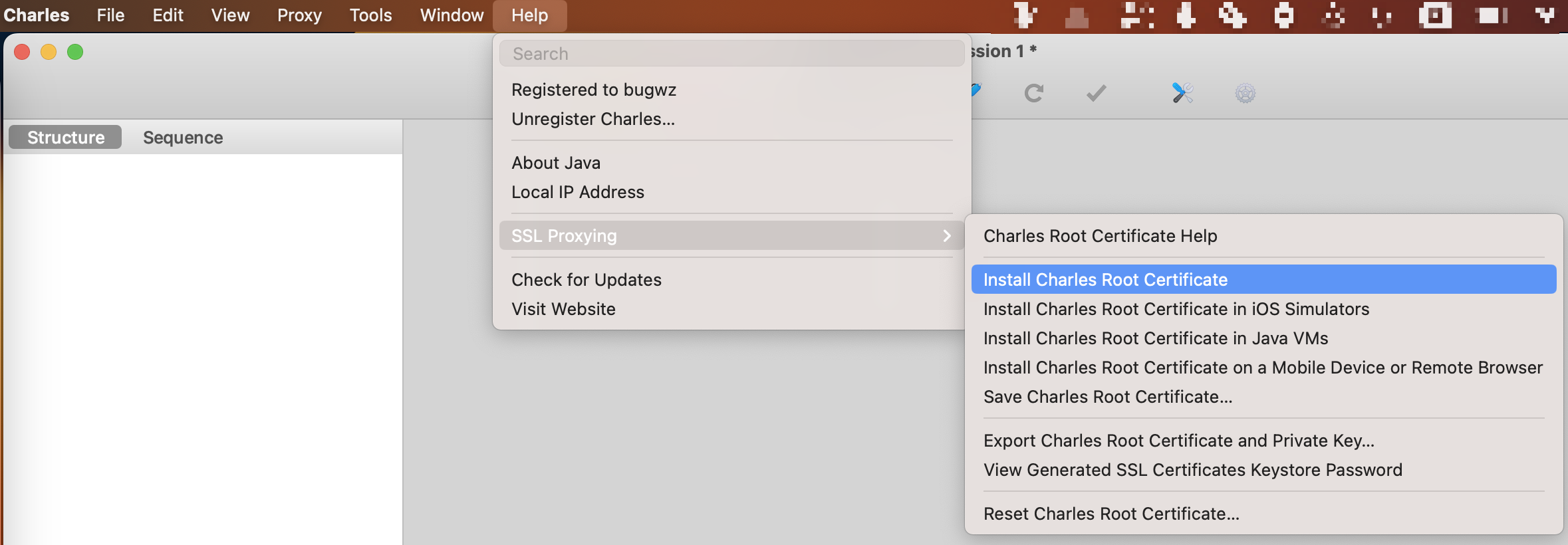
启用并信任证书 : 点击
Install Charles Root Ceriticate后,会直接跳到钥匙串访问,确保在左侧的登陆和系统标签页中存在 Charles 的证书,并将其设置为始终信任,如果对应标签页中没有 Charles 的证书,可切换到对应的标签页,然后重复第 1 步安装证书;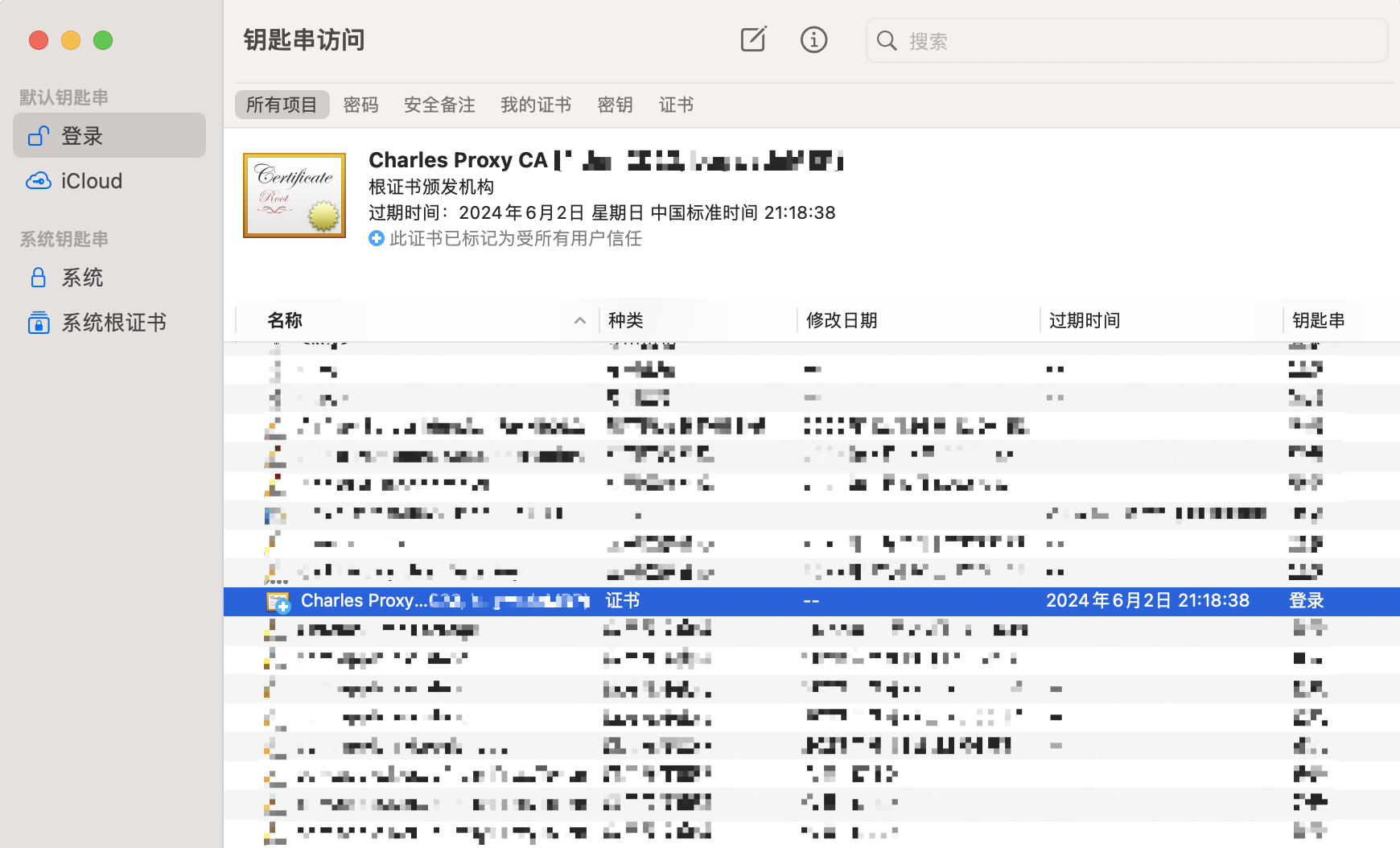
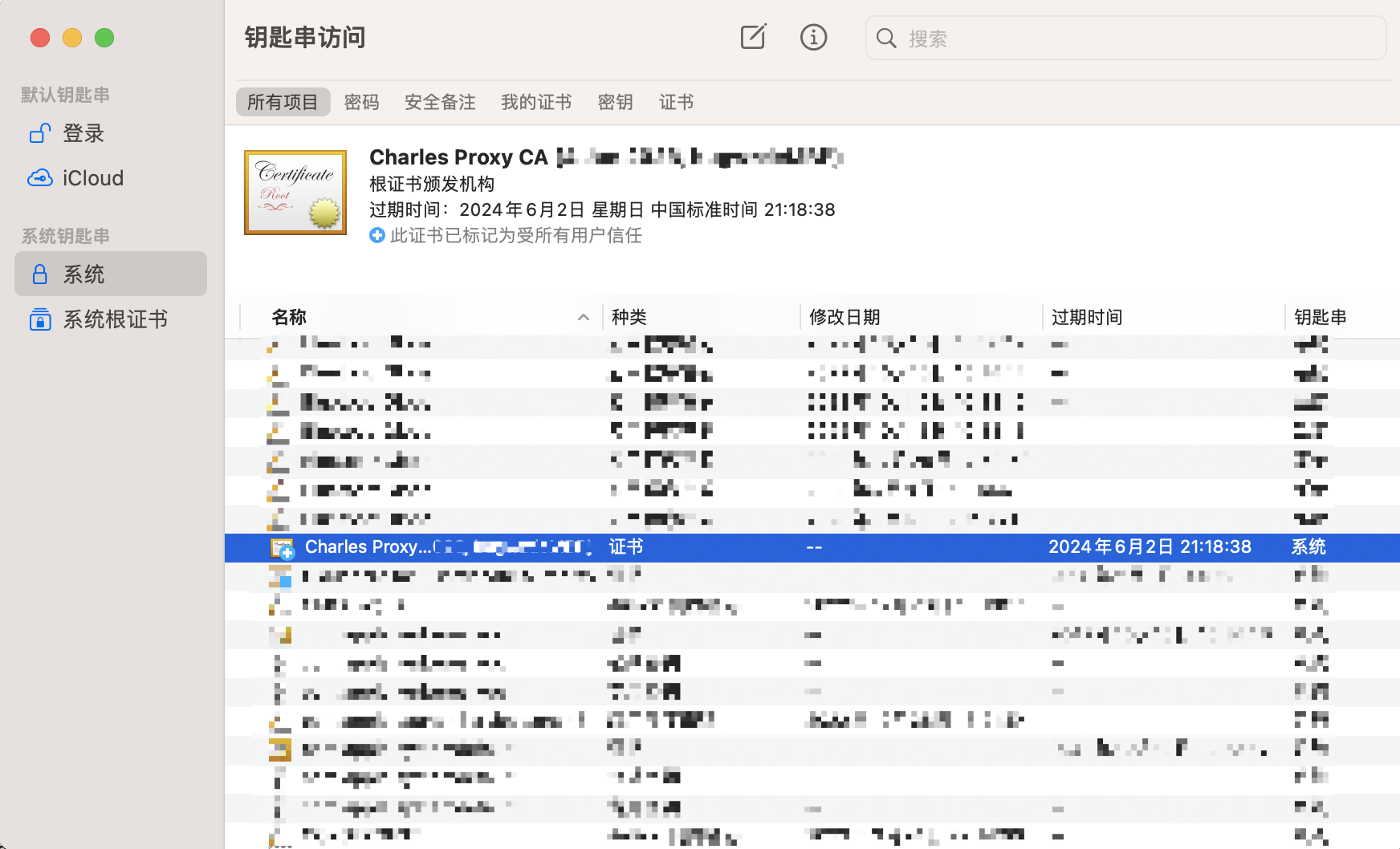
配置 HTTPs 抓包 : 依次点击
Proxy,SSL Proxying Settings...,之后在开启Enable SSL Proxying并新增一个Include配置*:443;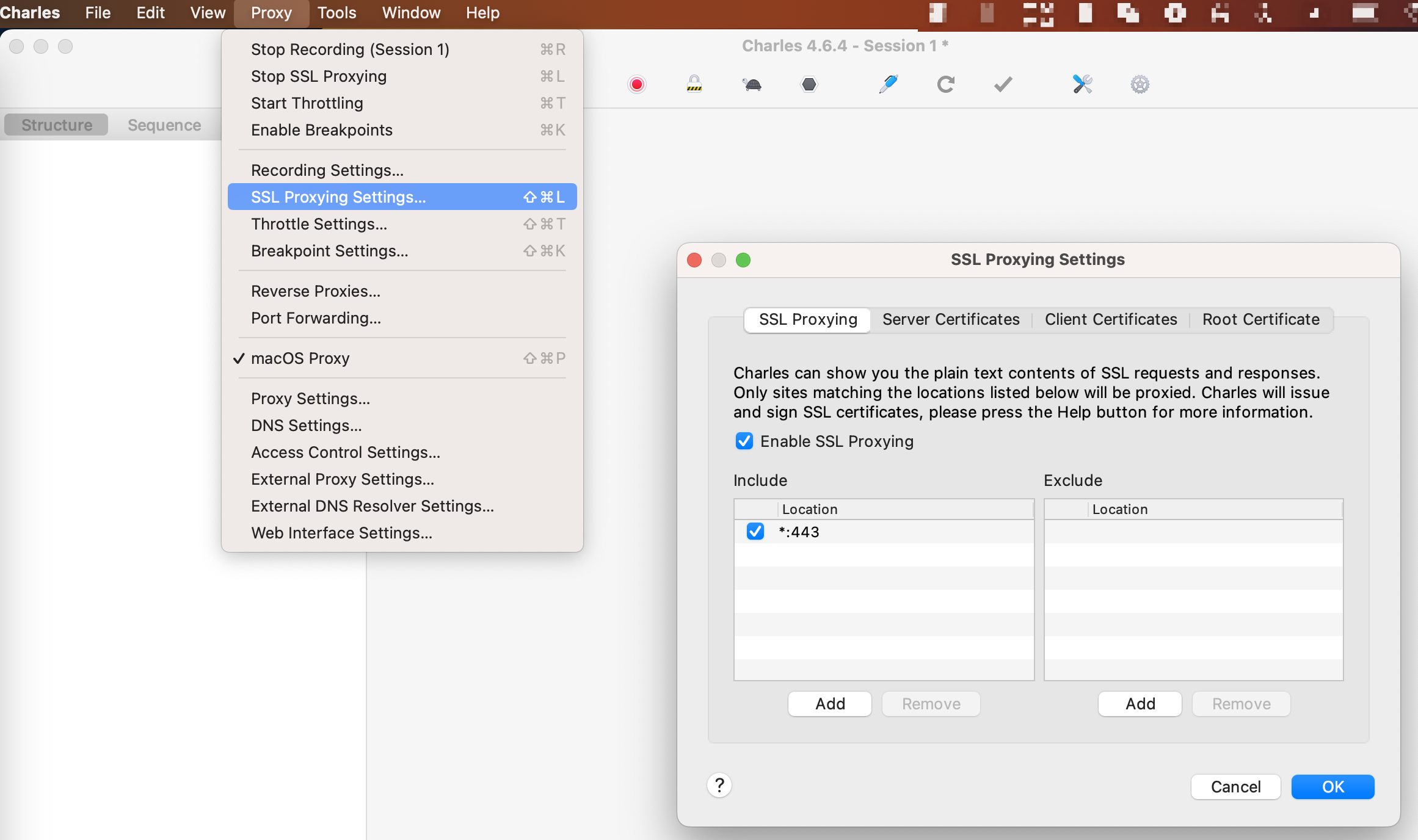
配置端口并开启透明代理 : 依次点击
Proxy,Proxy Settings..,配置Port并启用Enable transparent HTTP proxying;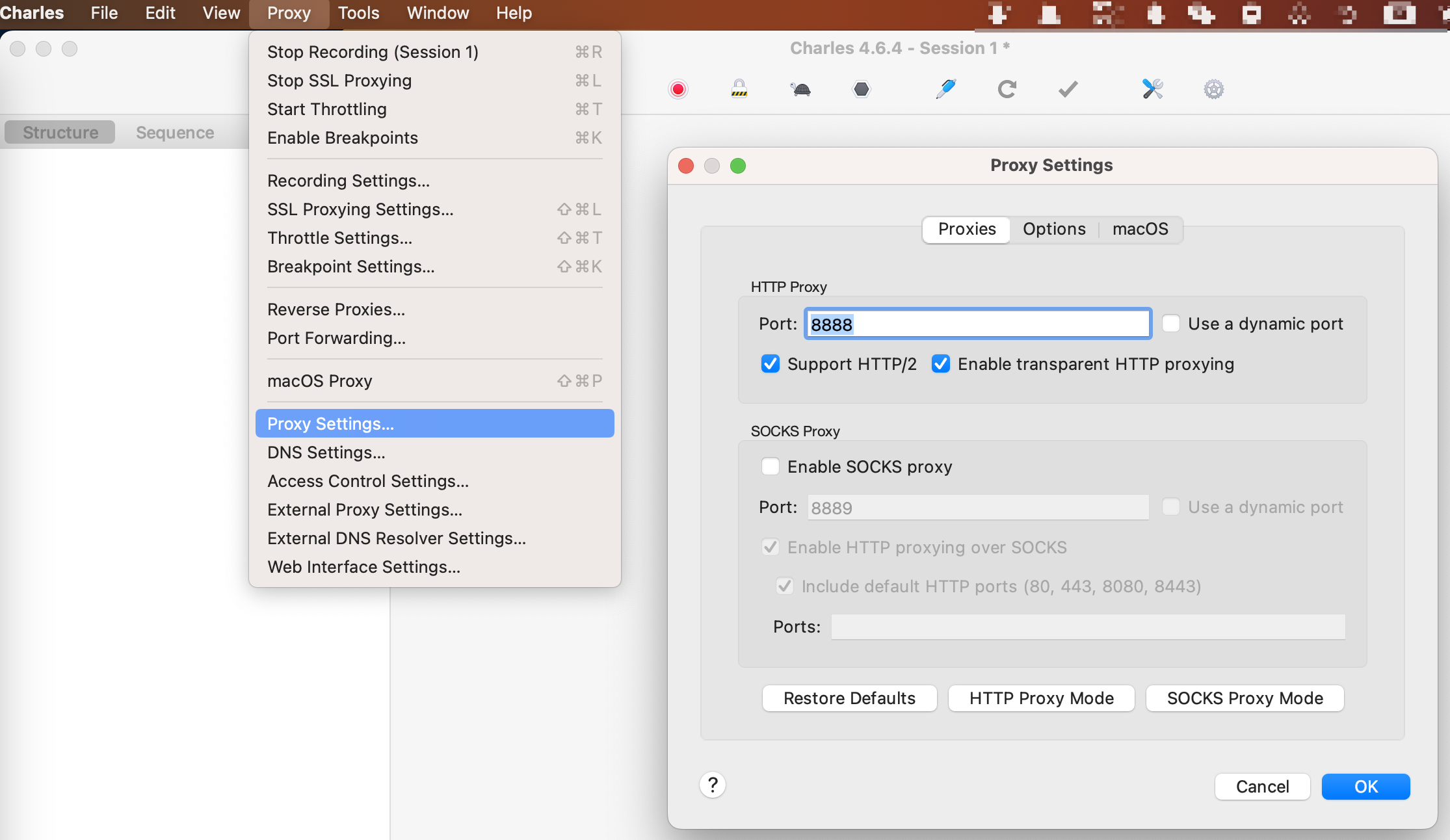
开启代理 : 点击
Proxy,并开启macOS Proxy;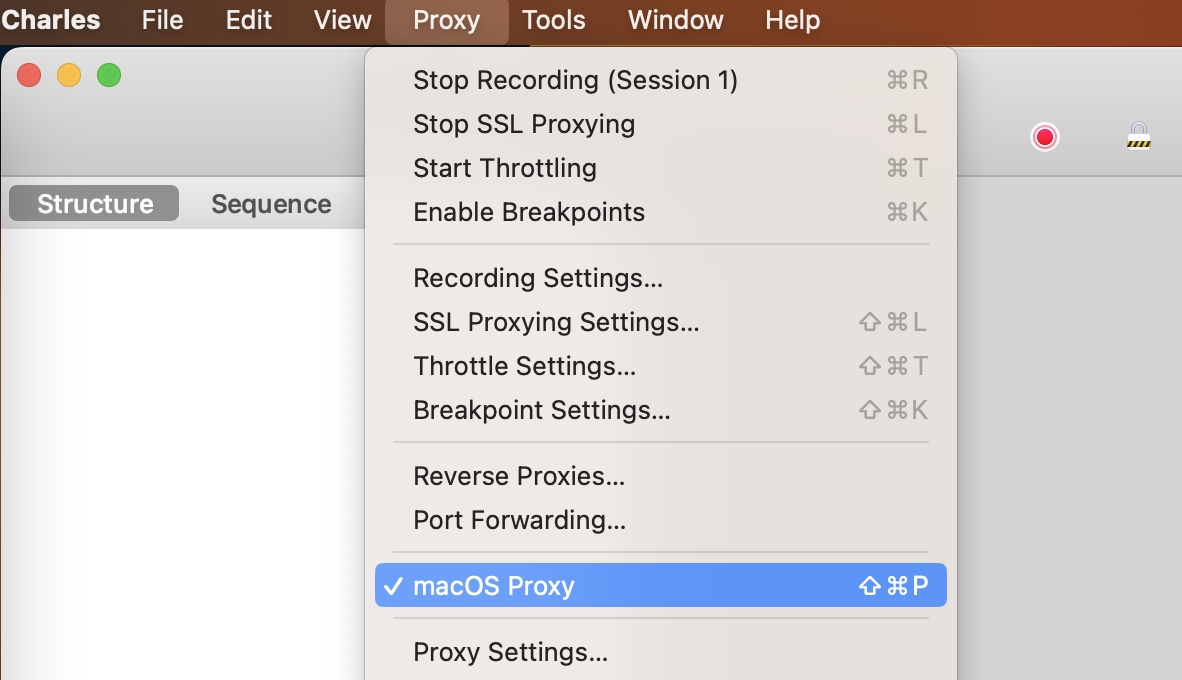
查看本地 IP 信息(ifconfig):
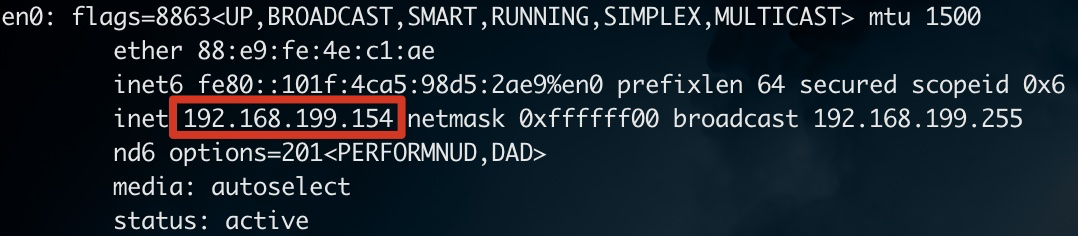
三、手机端配置
3.1、网络配置
3.1.1、安卓端网络配置
- 网络代理信息设置:
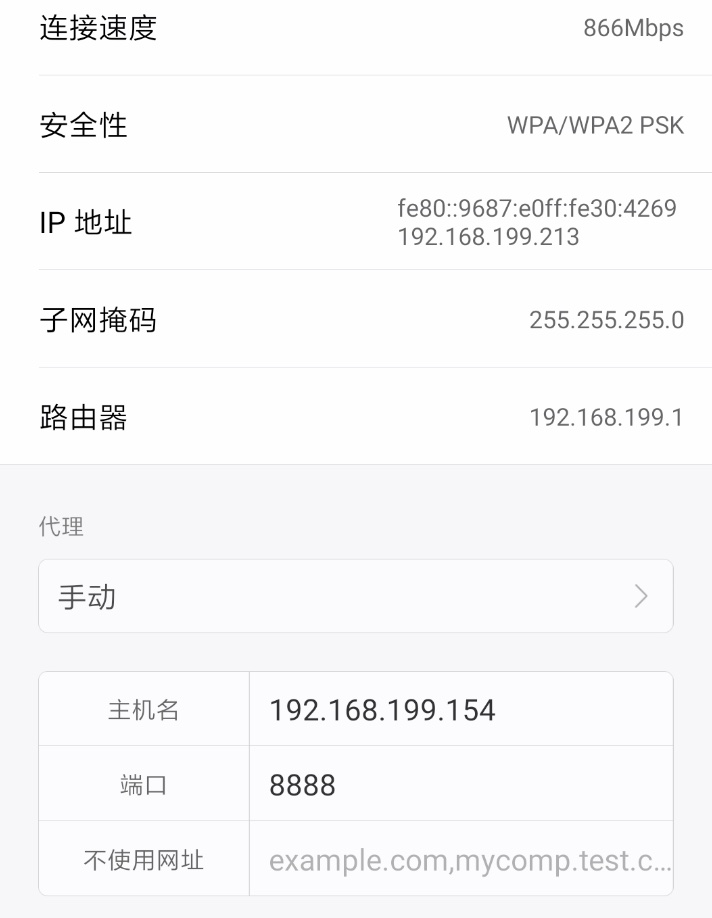
3.1.2、IOS端网络配置
网络代理信息设置:
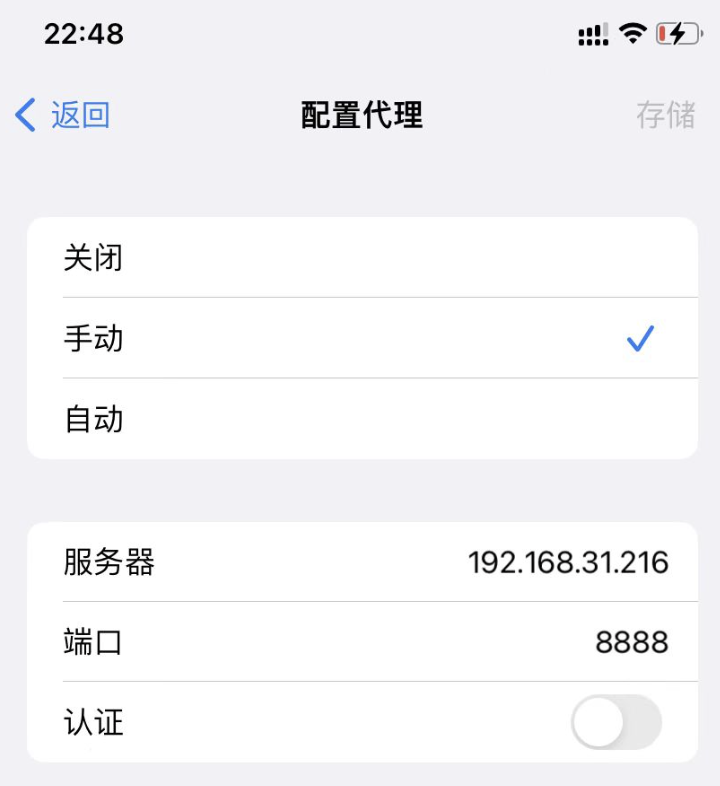
3.2、允许网络连接
Charles中会弹出类似以下弹窗,请求确认是否允许连接访问Charles,如果禁止将导致安卓端无法联网,选择Allow后连接关系建立;

3.3、安装证书
3.3.1、安卓端证书安装
证书下载:手机访问:http://chls.pro/ssl ,就会自动下载 Charles 的相关认证证书(确保此时手机已经与 MacOS 处于同一个局域网,并且手机端已经配置了代理服务器的信息,否则将无法下载证书);证书安装:点击下载后的证书,进行安装;证书名称:为了明确区分该证书的用途以及来源,最好名称比较直观,建议直接使用Charles即可;凭据用途:请选择WLAN即可;
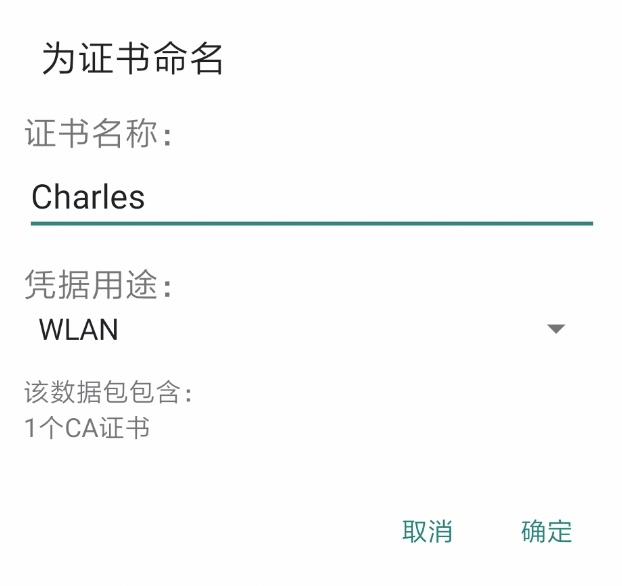
3.3.2、IOS端证书安装
证书下载:手机访问:http://chls.pro/ssl ,就会提示下载 Charles 的相关认证证书(确保此时手机已经与 MacOS 处于同一个局域网,并且手机端已经配置了代理服务器的信息,否则将无法下载证书),点击 允许 后开始下载证书;证书安装:下载完成后,进入设置,选择下载后的证书,并点击安装;启用证书:进入设置,通用,关于手机,证书信任设置,启用刚才安装的证书;- 重新启动手机后即可以在电脑端执行抓包;
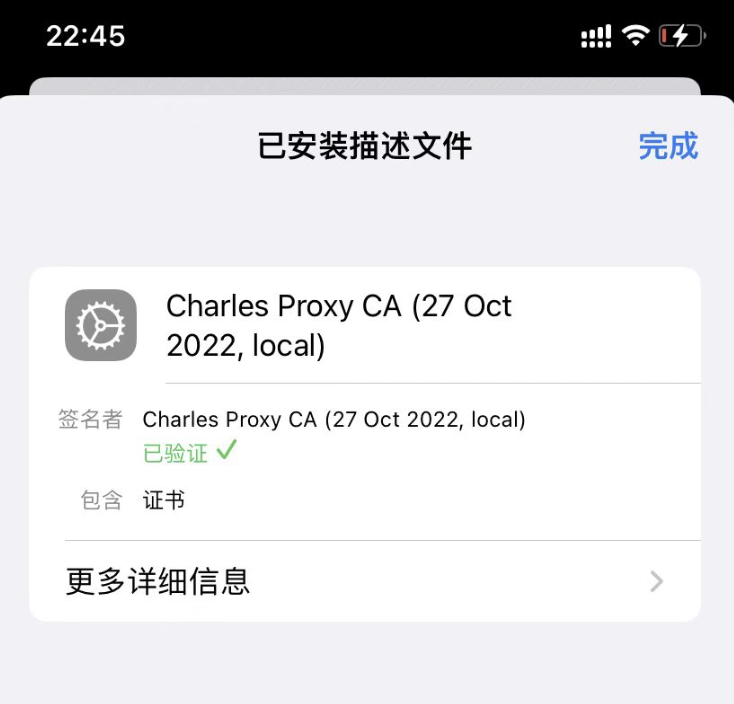
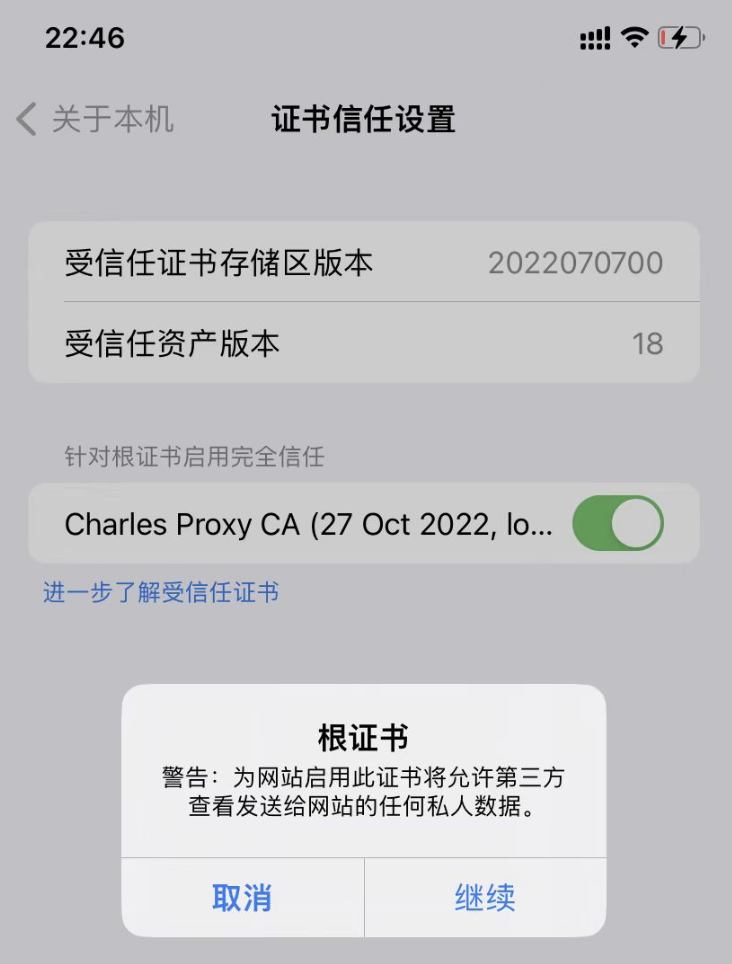
四、抓包分析
最后即可直接抓包分析即可;
本博客所有文章除特别声明外,均采用 CC BY-NC-SA 4.0 许可协议。转载请注明来源 咕咕!
评论